ゲーミングマウス『G300s』購入レビュー、専用ソフトウェアのインストール~カスタマイズで作業効率化を目指す
この記事にはアフィリエイト広告・広告が含まれています。
2015年9月に購入したLogicool製ゲーミングマウス『G300s』を使ってPC作業の効率化を図りたいと思い、はじめてのカスタマイズに挑戦した内容を記録します。

ゲーミングマウス『Logicool G300s』試用レビュー
『Logicool G300s』の各ボタンを制御・カスタマイズするためには専用ソフトウェアが必要ということでLogicoolの製品サポートページよりソフトウェアをダウンロードします。
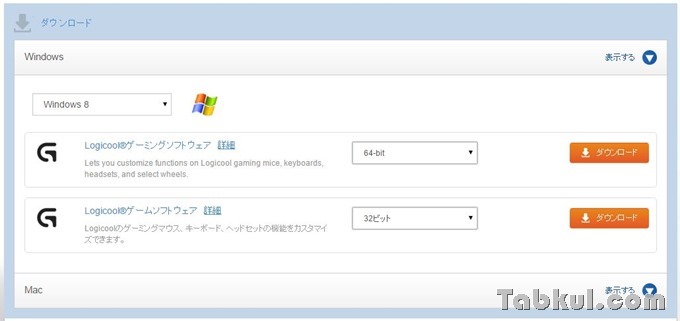
Windows 8.1搭載PCですが対象バージョンがないため”Windows 8”を選択しました。また英語版と日本語版が存在し、英語バージョンは新しく、日本語は少し古いバージョンとなっていました。
専用ソフトウェアをインストール
先ほどのページで入手したEXEファイルを実行すると”Logicool ゲームソフトウェア”のインストール画面が開始されます。
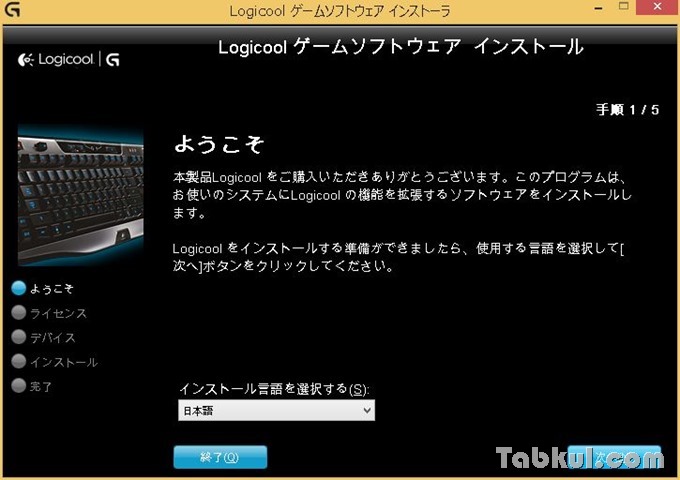
使用する言語は日本語を選択。
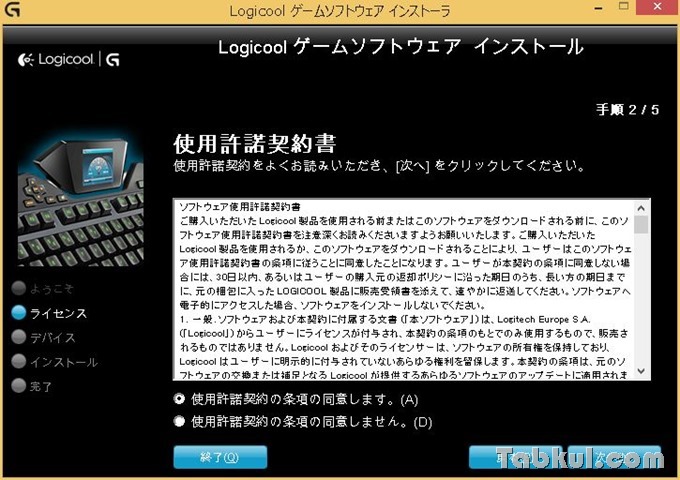
同意して次へ。
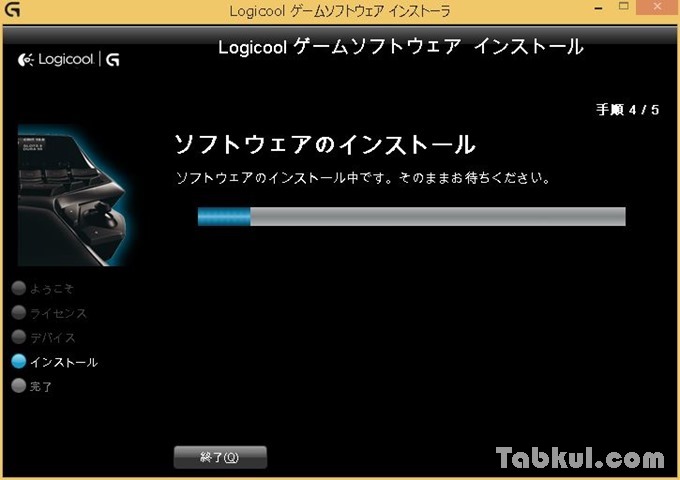
インストール中、、、。
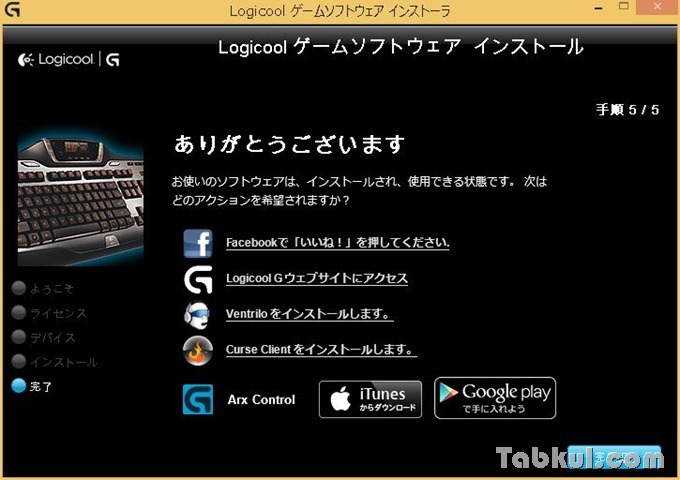
完了ボタンを押してインストーラーを終了します。
Logicool ゲームソフトウェアでゲーミングマウスの設定を行う
無事にインストールが完了するとタスクトレイに『G300s』にもある”G”マークのアイコンが追加されるので、そこからソフトウェアを起動します。

初期状態では”オンボードメモリ”となっています。
”オンボード”はマウス本体に設定内容を記録するのが強みで、複数のパソコンで使う場合に有効な機能と言えます。
オンボードメモリで設定する
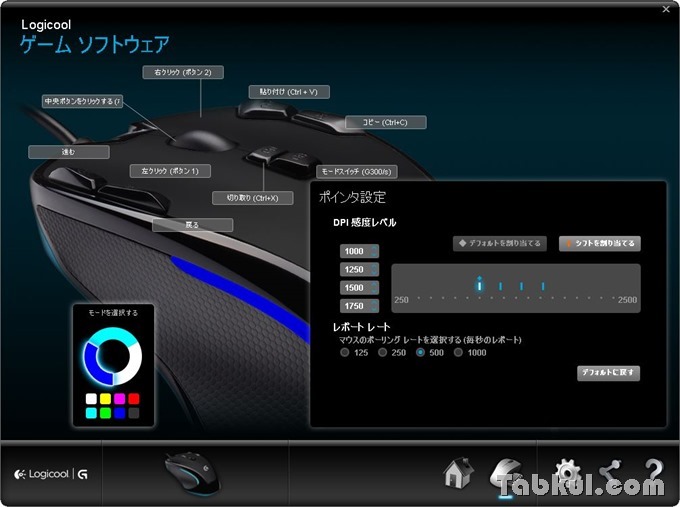
オンボードメモリは簡易的な機能しかありませんが、初心者でもわかりやすく設定しやすいのが特徴でした。『G300s』ではモードスイッチを押すことで3つのモードを切替可能、ライトの色も設定画面から変更できるようになっています。
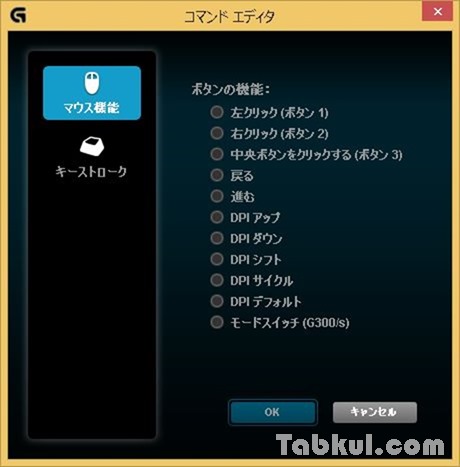
オンボードメモリ版コマンドエディタではマウス機能とキーストロークしかありませんが、多くの作業に対応できると思います。
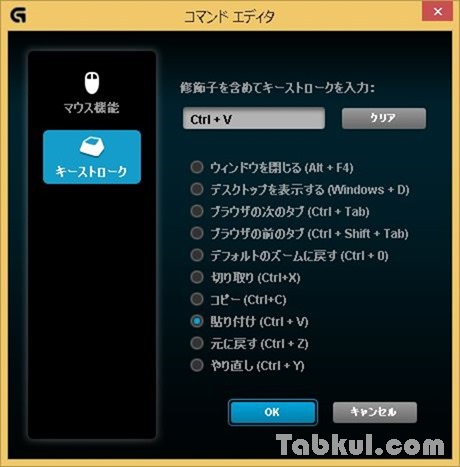
キーストロークでは定番のショートカットキーに加え、直接キー入力を行えるフォームが用意されています。独自のショートカットを作成しているので有り難い機能でした。
設定メニューを見る
メイン画面にある設定アイコンを選択すると総合的な設定を行える画面が表示されました。
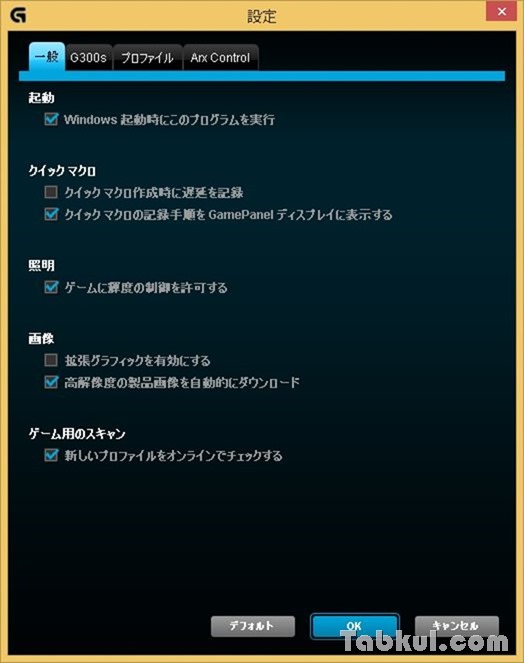
初期値ではクイックマクロに遅延を記録しない設定になっています。
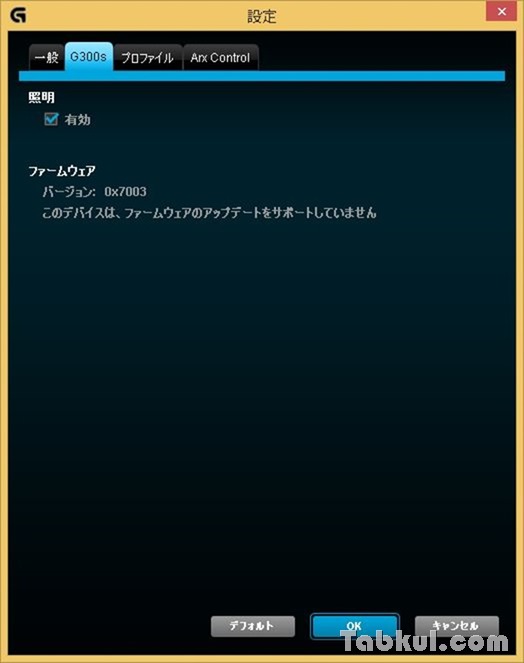
照明のON/OFFが可能。
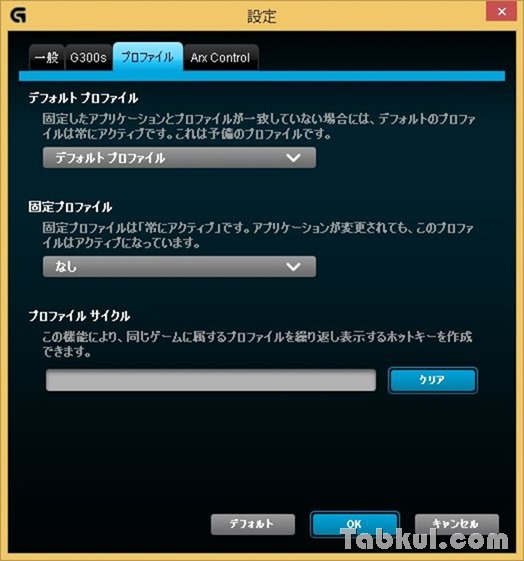
プロファイルまで使いこなせていないので未知の領域ですが、恐らく便利になると思われます。
Arx Controlとは何か
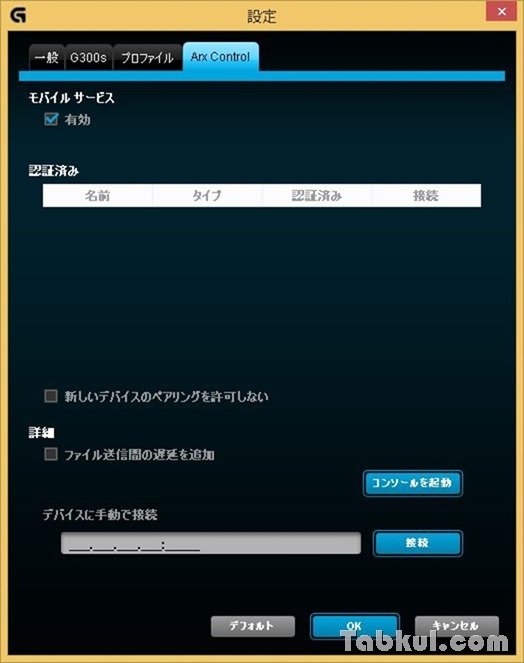
Arx Controlについて調べてみて驚きました。Logicoolの説明によるとスマートフォンやタブレットをセカンドディスプレイとして使用できるようでモバイル端末にパソコンのGPU/CPU使用率を表示したり、Gキーに割り当てたマクロ設定を確認できるとのこと。
専用アプリはAndroid / iOS対応となっていました。
自動ゲーム検出を試す
続いて高度な設定を行える自動ゲーム検出を試します。

上図はメイン画面で”自動ゲーム検出”に切り替えたところです。
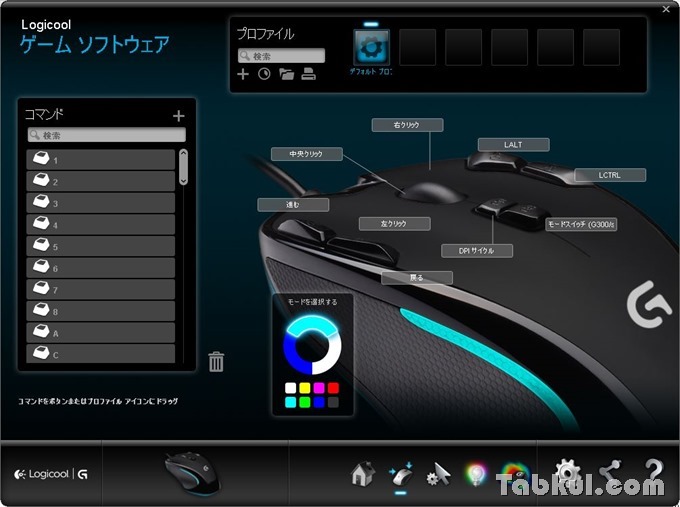
先ほどの設定画面に”コマンド”なる項目が追加されています。
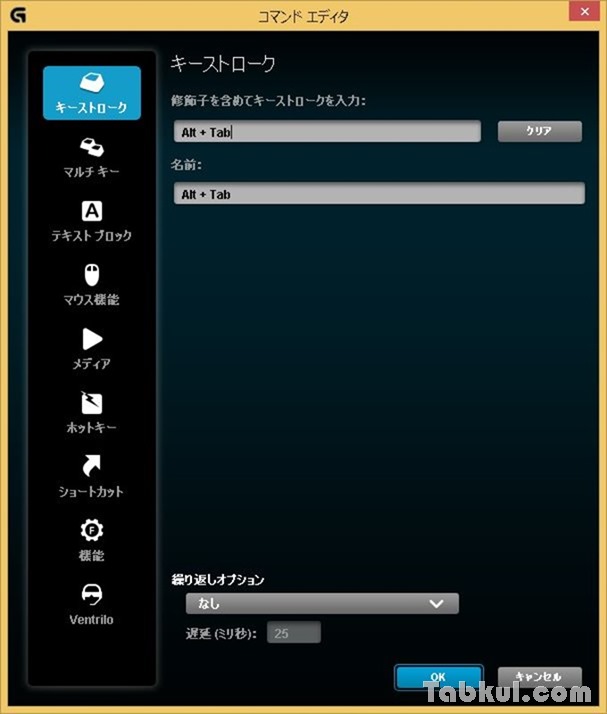
コマンドエディタを起動すると機能が2つから一気に9つに増えました。
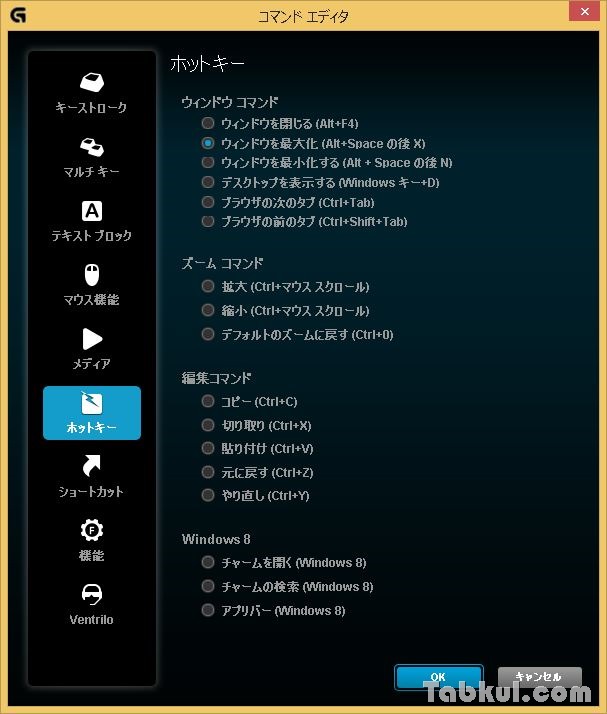
”ホットキー”では取り扱うショートカット数が増えていました。
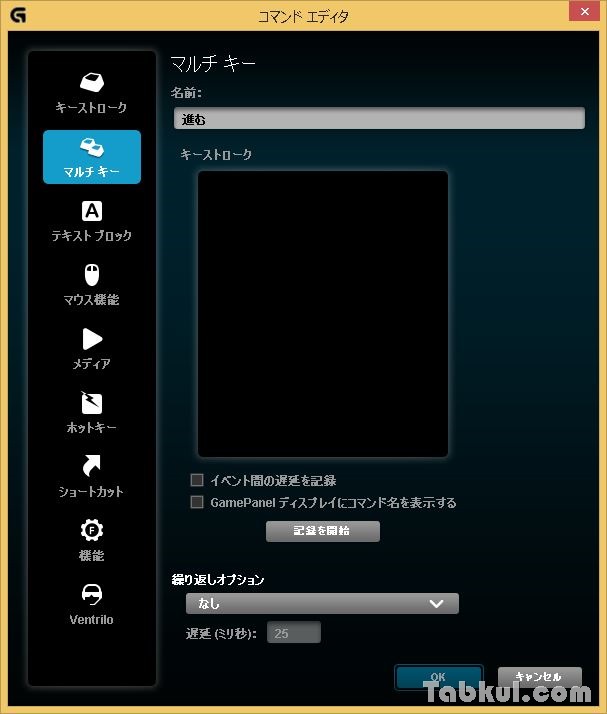
”マルチキー”は押したキーの順序を再現できる機能で、キー入力する間の遅延も記録できるようです。ゲームでは入力が困難な特定のコマンドを記録させておくとゲーミングマウスの威力を体験できそうです。
実務ではエクセルなどで繰り返し行う特定のキー操作を記録しておくと便利かもしれません。
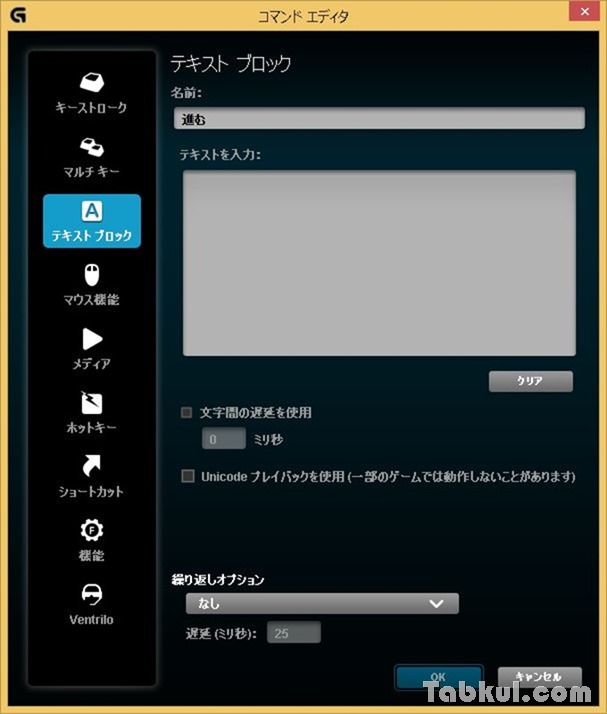
”テキストブロック”は改行や遅延を含めたテキスト入力が行えます。HTMLタグなど頻繁に使うテキストを入れると便利そうですね。
プロファイルとは何か
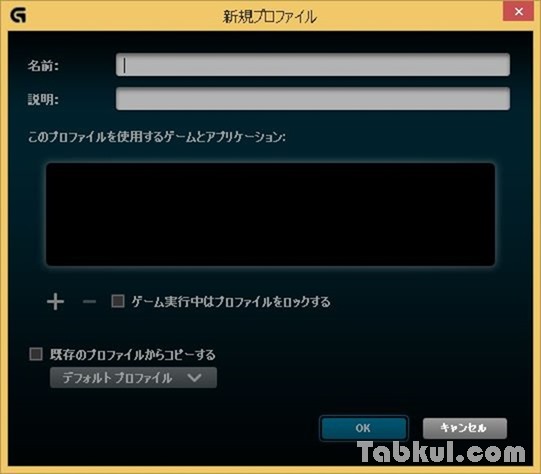
最後に残った何やら難しそうな”プロファイル”について調べてみました。
『G300s』はモードスイッチによって3つのモードを切替られますが、それを1つにパッケージ化したものをプロファイルと呼ぶようです。
このプロファイルは初期状態で存在する”デフォルト プロファイル”を含めた合計6つまで作成可能で各プロファイルで使用するゲームやアプリケーションを追加しておくだけで自動検知して予め設定したボタンに切り替わるとのこと。
おぉ、これは便利そう。
ChromeやFireFoxといったブラウザやExcelにメールソフトなどなど、、、モードスイッチを押さなくともボタン設定が切り替わるのは便利ですね。是非とも使いこなしたい機能です。
LOGICOOL オプティカル ゲーミングマウス G300sの価格
LOGICOOL オプティカル ゲーミングマウス G300s
ロジクール
価格: 2,862円 (22%OFF) /レビュー98件(2015/10/17現在)
前回の話
























